Альбато и Sendsay
Альбато — облачная платформа для интеграции популярных онлайн-сервисов. Интеграция позволяет автоматически передавать email-адреса клиентов в Sendsay — без ручной загрузки файлов.
Чтобы импортировать email-адреса, необходимо связать Sendsay и вашу внешнюю систему в Альбато. Для этого:
-
Авторизуйтесь в личном кабинете Альбато, перейдите в раздел Подключение и добавьте новое подключение:
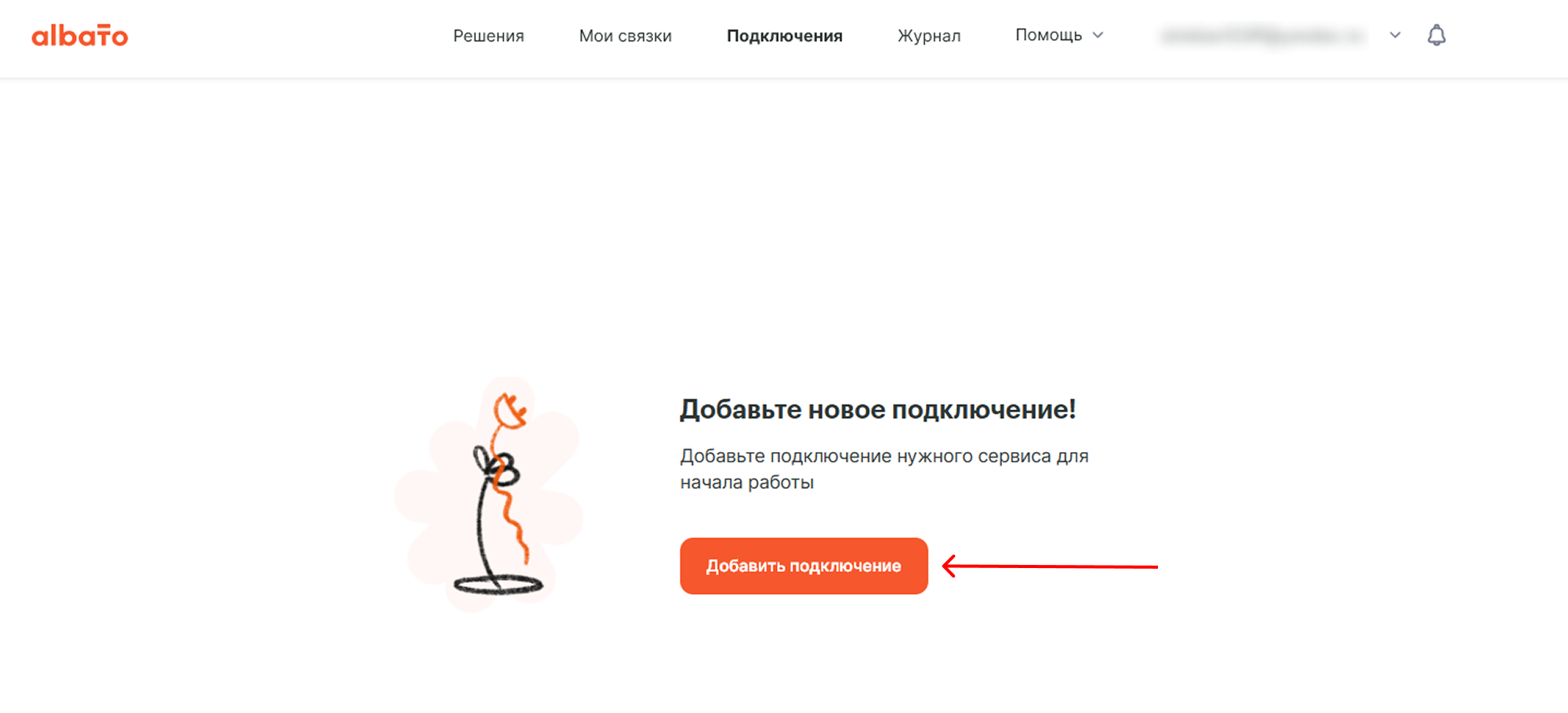
-
В открывшемся окне найдите сервис, с которым хотите связать Sendsay и нажмите «Добавить подключение». Мы рассмотрим интеграцию на примере подключения amoCRM.
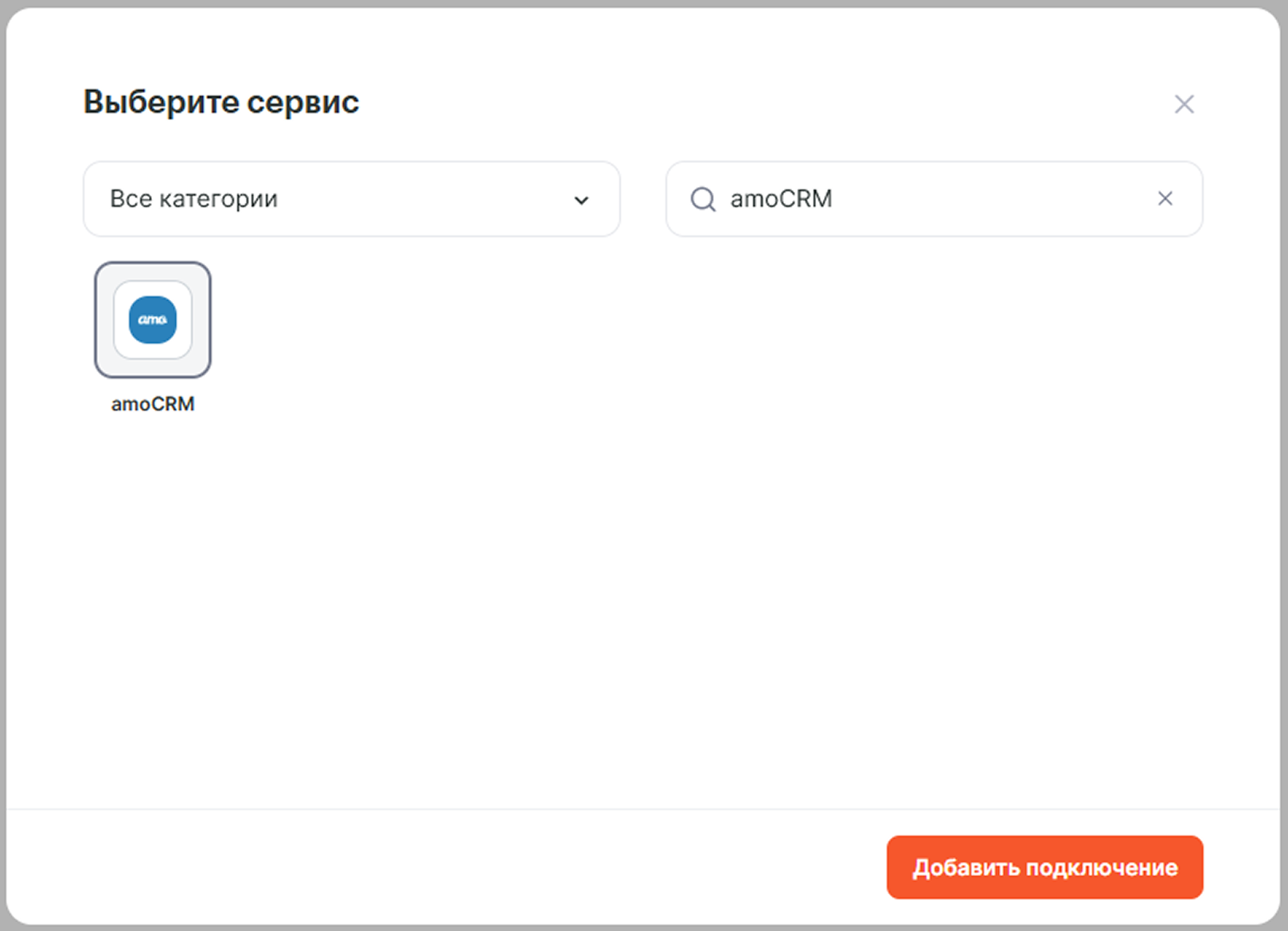
-
Введите название подключения и заполните другие настройки, требуемые конкретным сервисом:
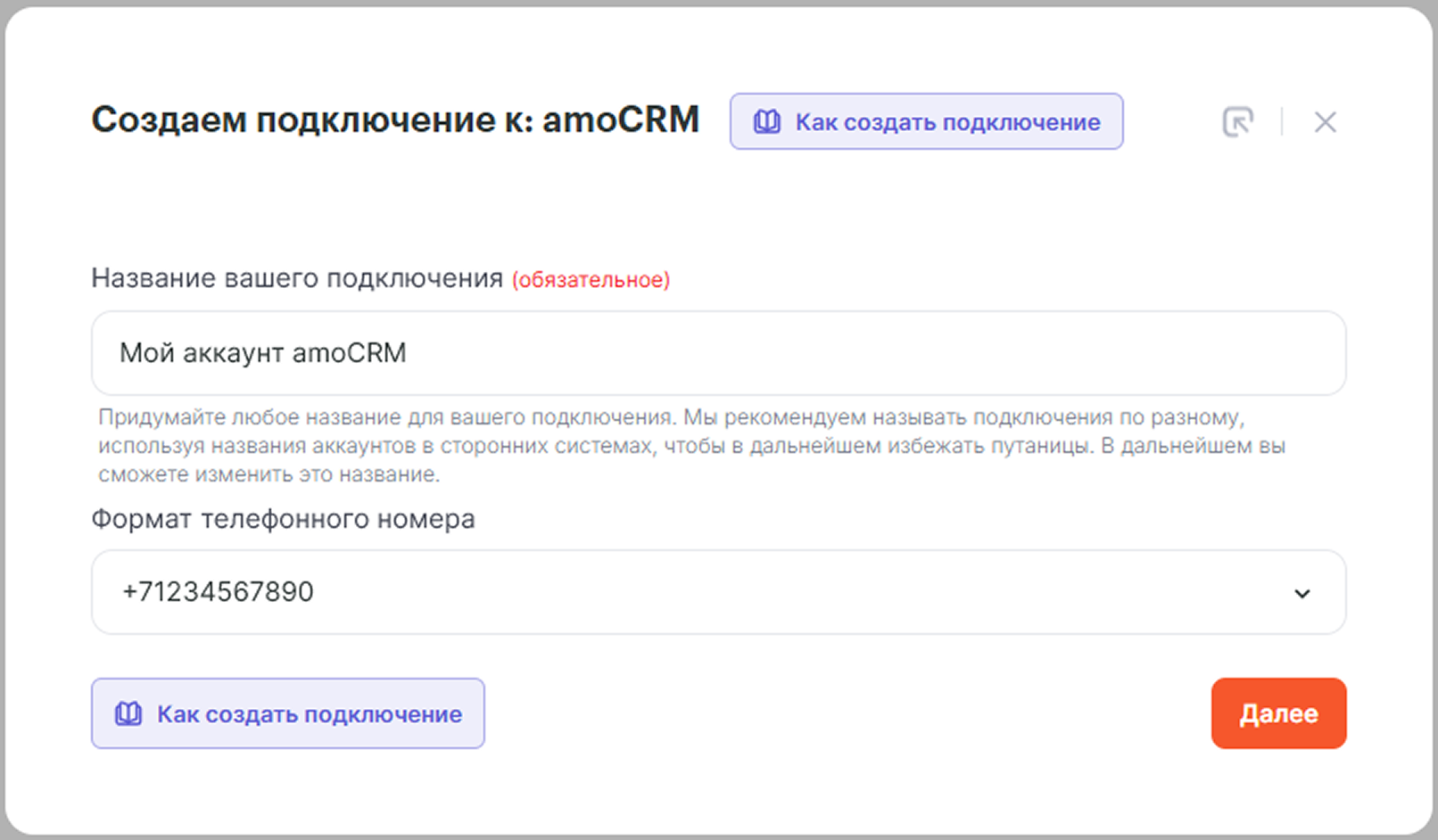
Если платформа потребует предоставить доступ, вы увидите следующее окно. Предоставьте доступ платформе Альбато к вашему сервису:

-
Создайте ещё одно подключение и найдите в списке сервисов Sendsay:
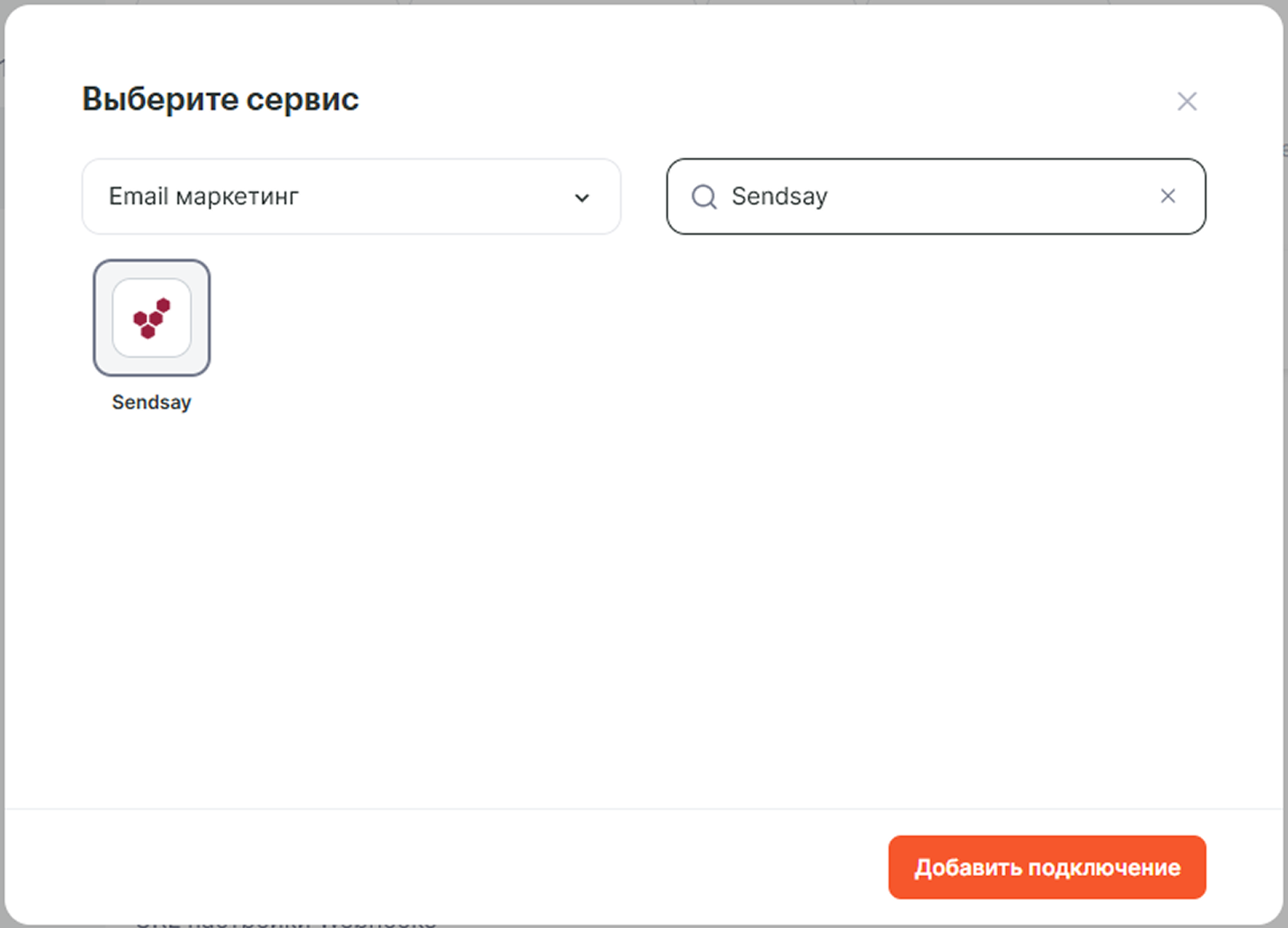
-
Задайте имя подключения, укажите основной логин вашего аккаунта в Sendsay — его можно скопировать в меню аккаунта. В поле Access token укажите ваш API-ключ. Как получить API-ключ.
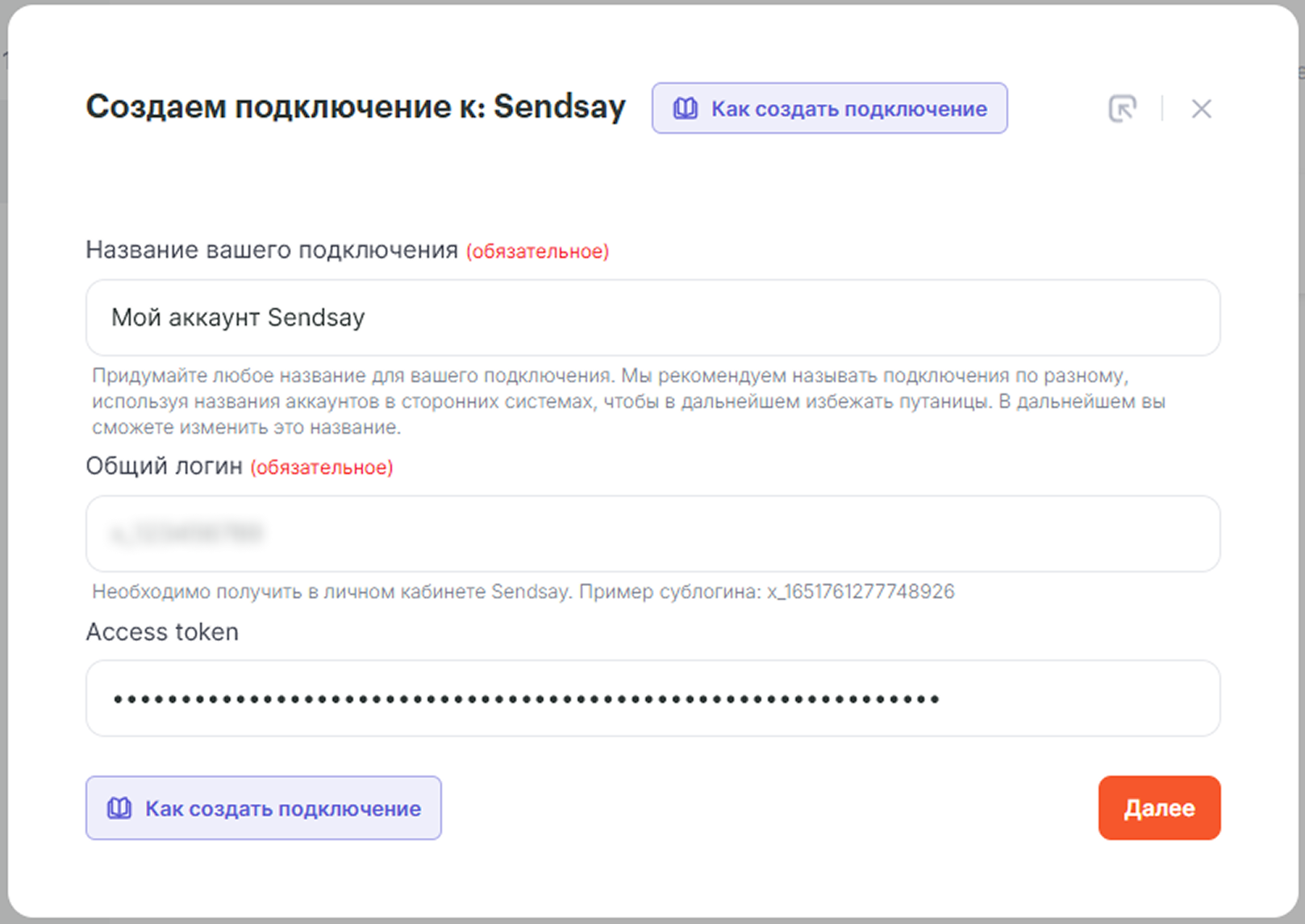
-
После подключения Sendsay переходите в раздел Мои связки и создайте новую связку:
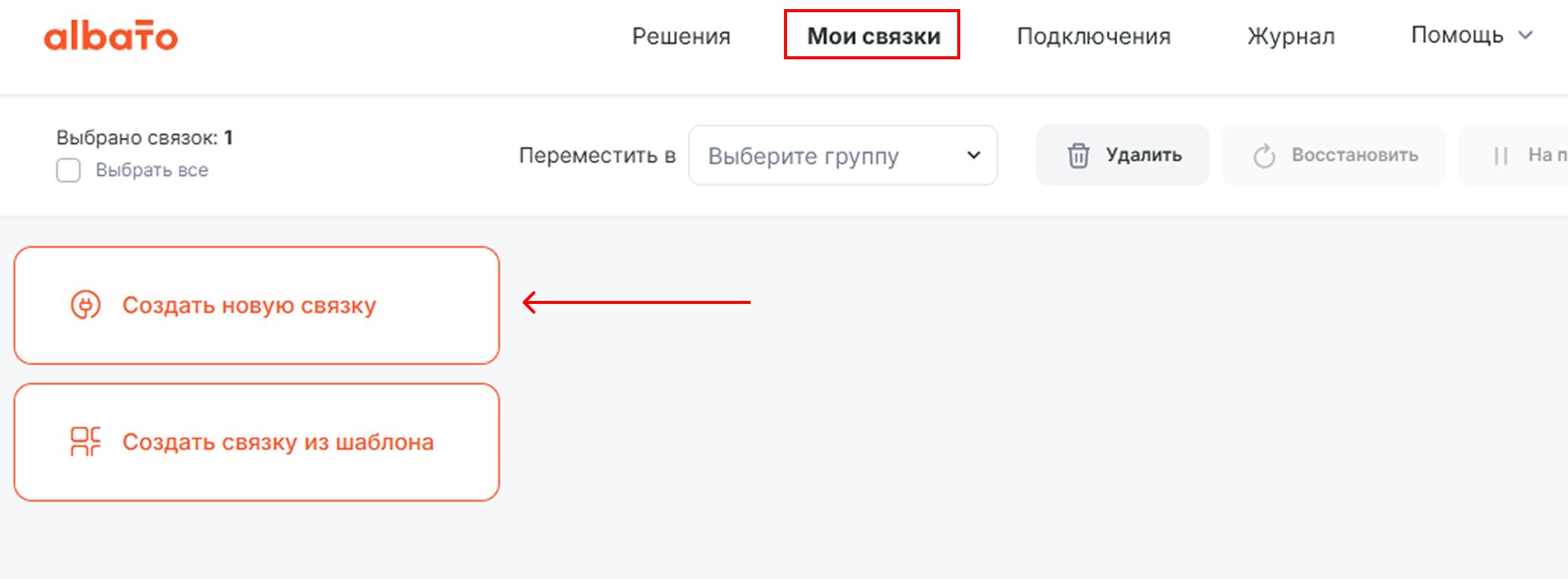
-
Добавьте триггер, который будет запускать связку. Затем в настройках укажите сервис, с которым хотите связать Sendsay — в нашем примере это amoCRM. Выберите событие, которое запустит передачу данных, и аккаунт, для которого настраиваете связку.
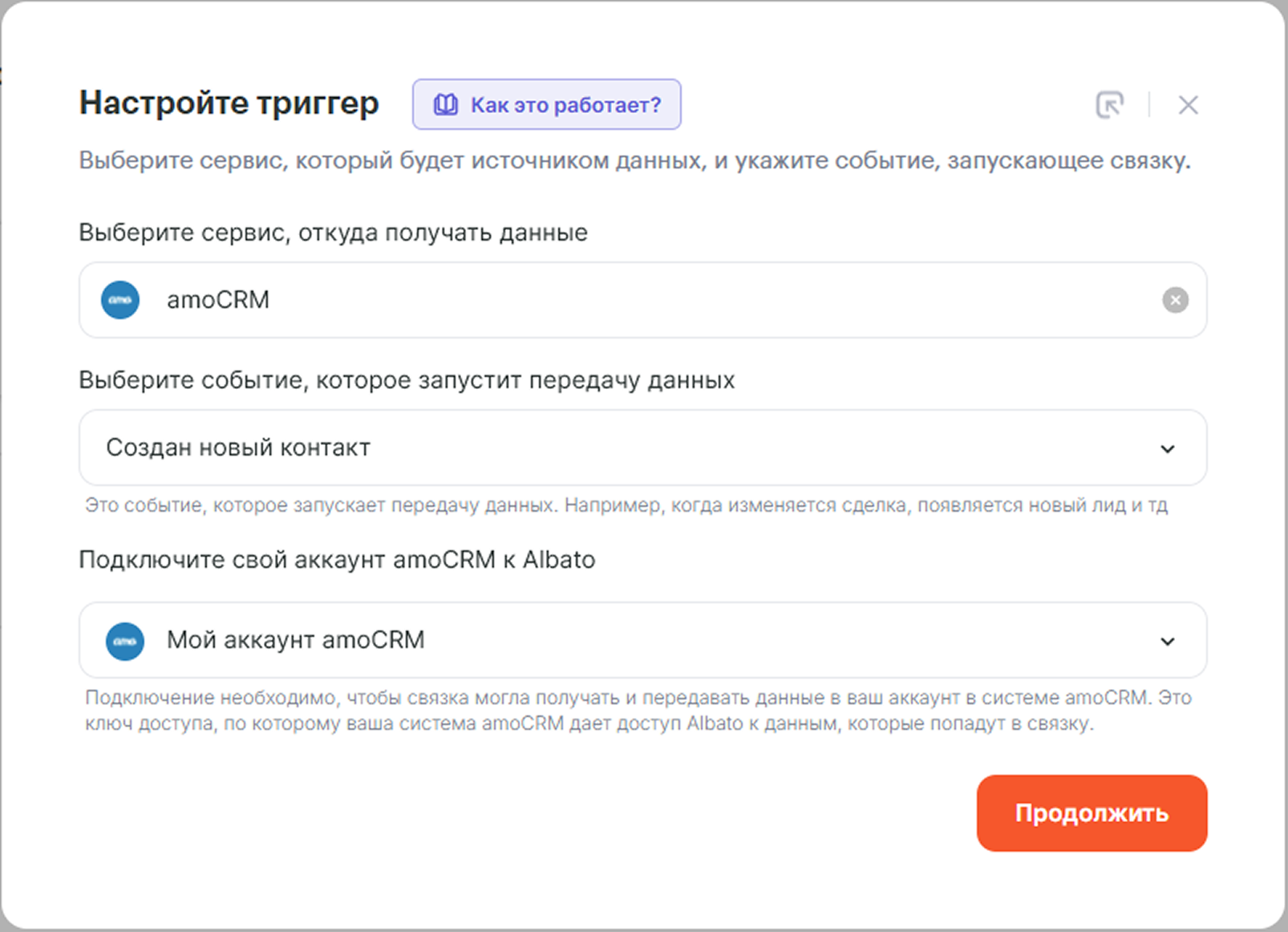
Нажмите «Продолжить».
-
На следующем шаге укажите режим работы связки В реальном времени, если вы хотите передавать контакты в реальном времени, — когда при срабатывании события во внешней системе подписчик сразу же создаётся в Sendsay.
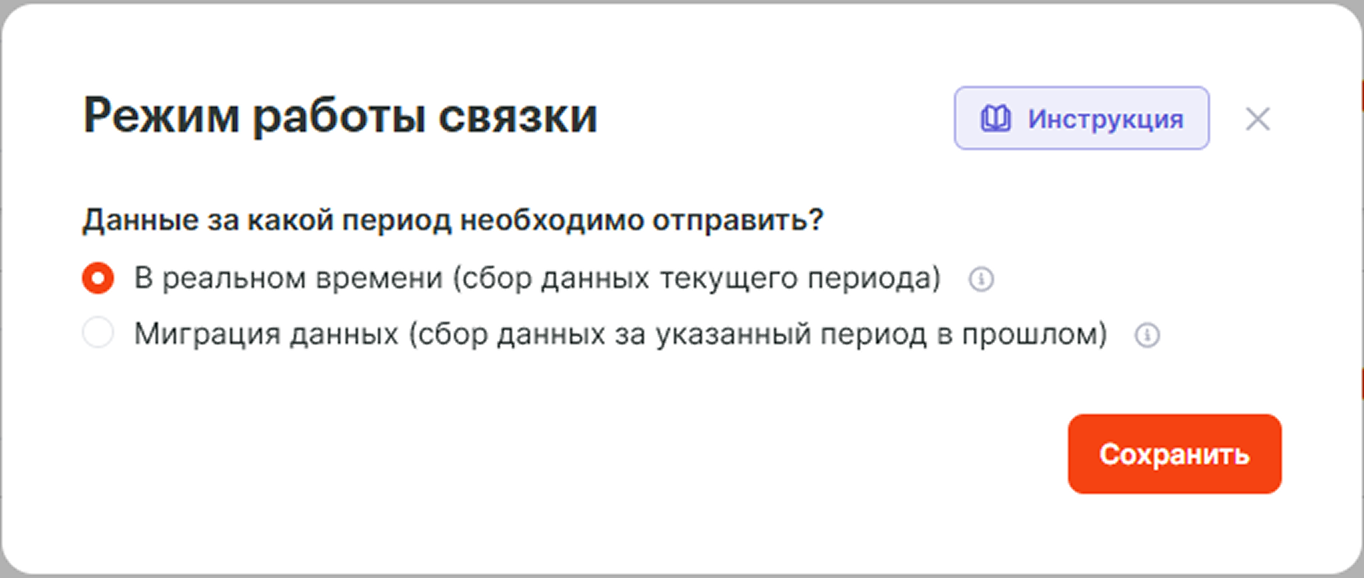
-
Нажмите «Сохранить». На этом настройка триггера для внешней системы завершена.
-
Теперь добавьте действие, которое будет происходить после старта связки.
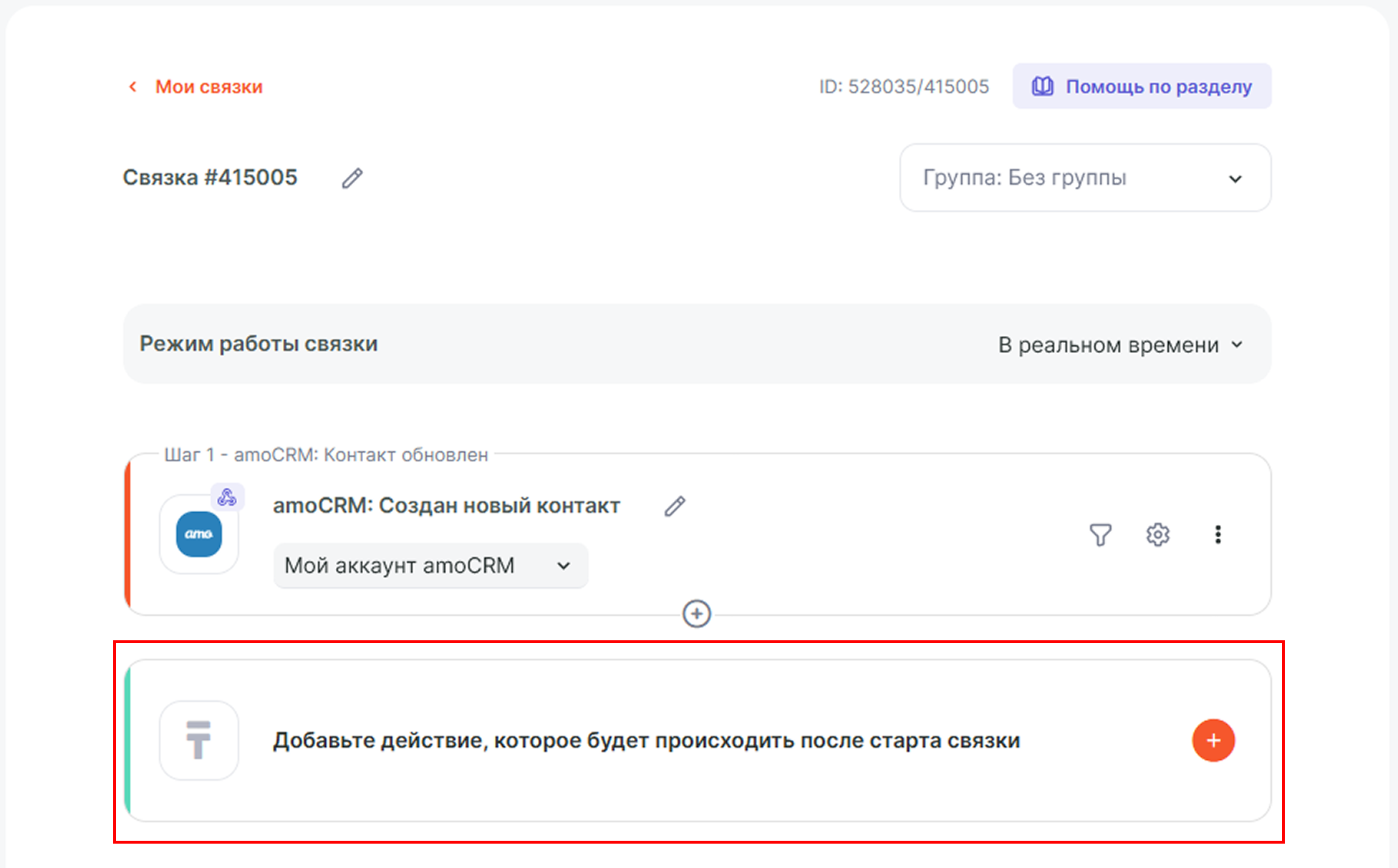
-
В настройках найдите Sendsay и выберите действие Создать подписчика, а также ваш аккаунт в Sendsay, для которого настраиваете связку.
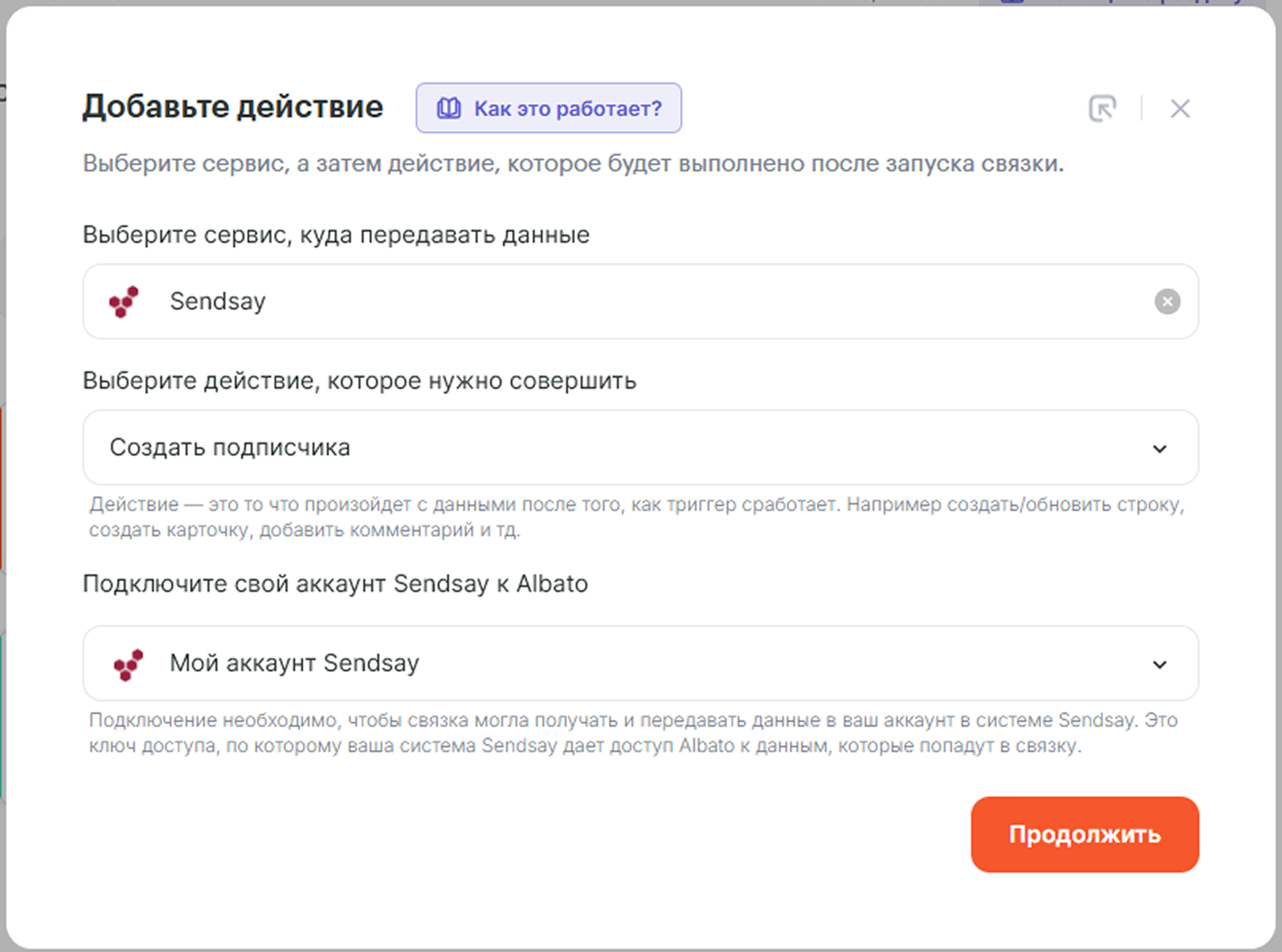
Нажмите «Продолжить».
-
В Поле Email выберите поле в вашем аккаунте amoCRM, где хранится email-адрес контакта, — отсюда адреса будут передаваться в Sendsay.
-
При необходимости выберите список Sendsay в поле Группа — тогда все новые email-адреса будут добавляться в конкретный список при импорте.
ВажноID списков в Sendsay начинаются с
pl. ID сегментов — сpf, но передача данных в сегменты не сработает.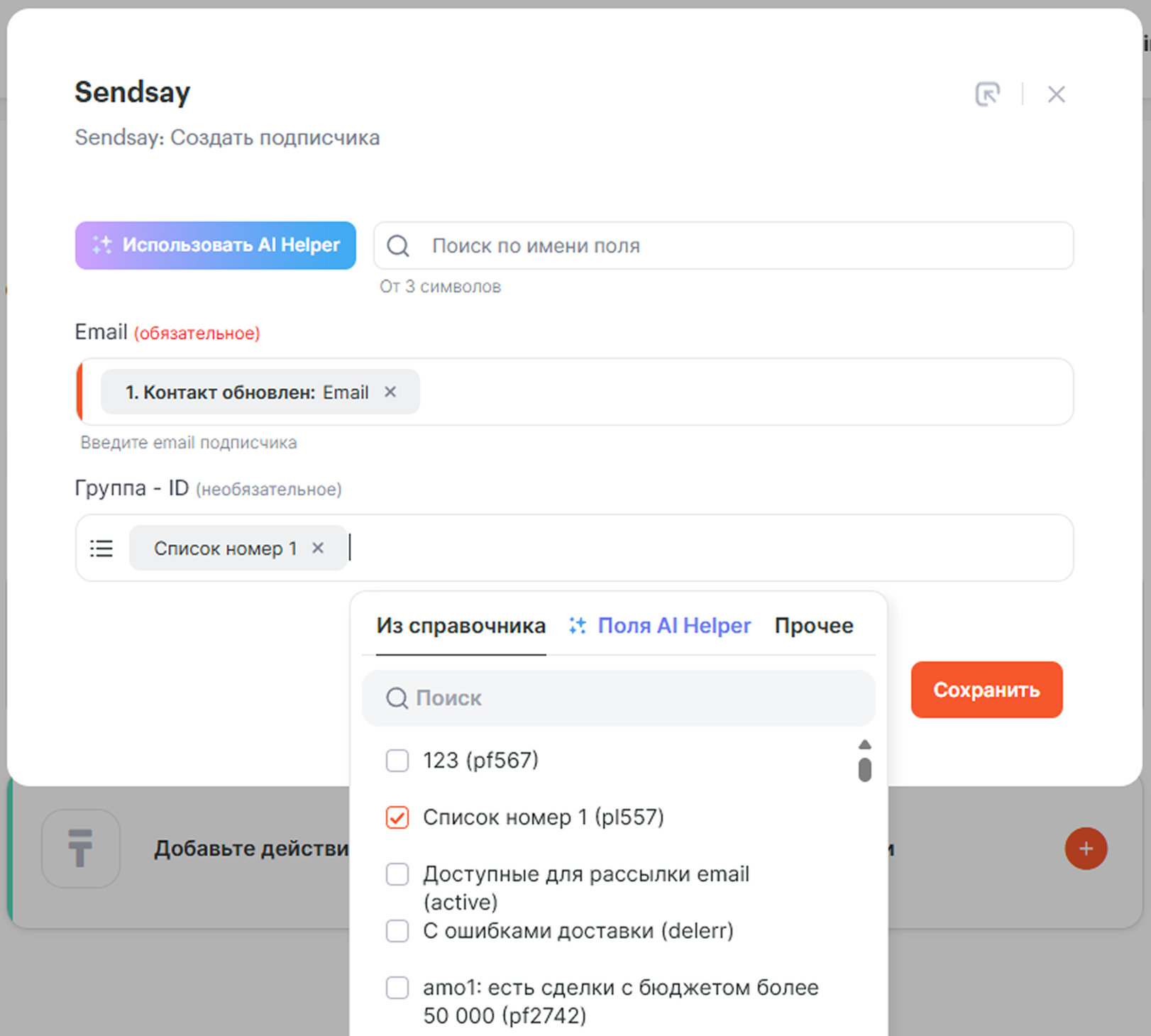
-
Нажмите «Сохранить». Затем — Запустите связку.
На этом настройка завершена. Чтобы протестировать интеграцию, инициируйте событие во внешней системе — в нашем примере с amoCRM необходимо создать новый контакт. После этого в Sendsay будет создан подписчик с таким же email-адресом.
Читайте также:
Интеграция с amoCRM